
X68k Programming Series (#0) インストール
さて、
X68k Programming Series (#0) X680x0 Develop. & libc II
をインストールすることで、gccを導入することにします。
前回の
X68k Programming Series (#1) X680x0 Develop
は無かったことにするので、バックアップしておいたHDイメージファイル(SYSTEM.HDS)を上書きコピーして作業を開始します。
事前準備
READ.MEを見る
READ.MEを見たところ、
ディスク1を本体のフロッピーディスクドライブに挿入します。次にカレント
ドライブを今ディスクを挿入したフロッピーディスクに移動して,"SETUP.X"
を起動してください。後は画面上に出てくる質問に順番に答えていけば大丈夫です。詳しくは本文の方を参照してください。
とあります。
本は失われているので、ぶっつけでやってみます。失敗してもHDイメージファイルを戻せば良いので気楽なものです。
CONFIG.SYSとAUTOEXEC.BATを待避しておく
とはいうもののCONFIG.SYSとAUTOEXEC.BATはバックアップしておきます。
md D:\LibC[Enter]
copy A:\CONFIG.SYS D:\LibC
copy A:\AUTOEXEC.BAT D:\LibC
このくらいで準備OKとして良いでしょう。
インストール
いざインストールします。READ.MEにあったとおり、FD0ドライブであるB:にチェンジして、SETUP.Xを実行します。
B:[Enter]
setup[Enter]うーん、指示の通り、$${\fbox{1 2 3}}$$と入力して$${\fbox{Enter}}$$します。

インストール先は、ハードディスク上で、且つGCCというフォルダが良いなぁと思うので、$${\fbox{A:¥GCC}}$$とします。
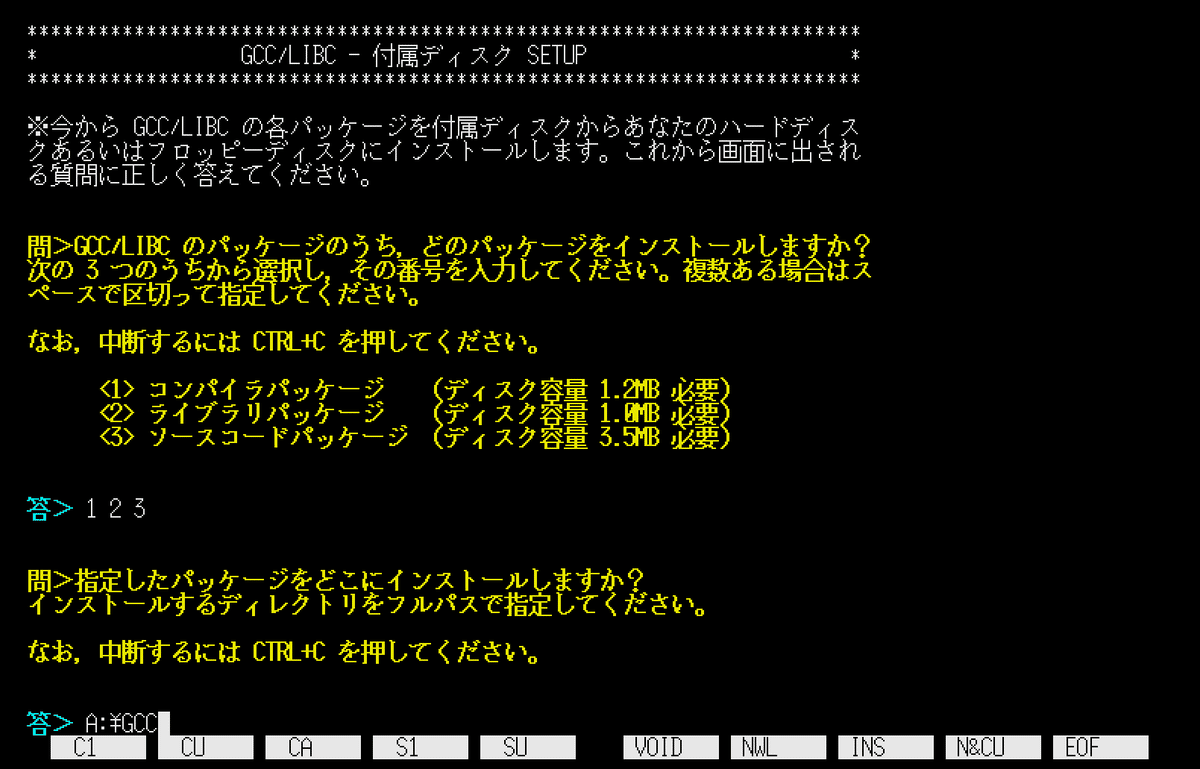
$${\fbox{Enter}}$$すると、
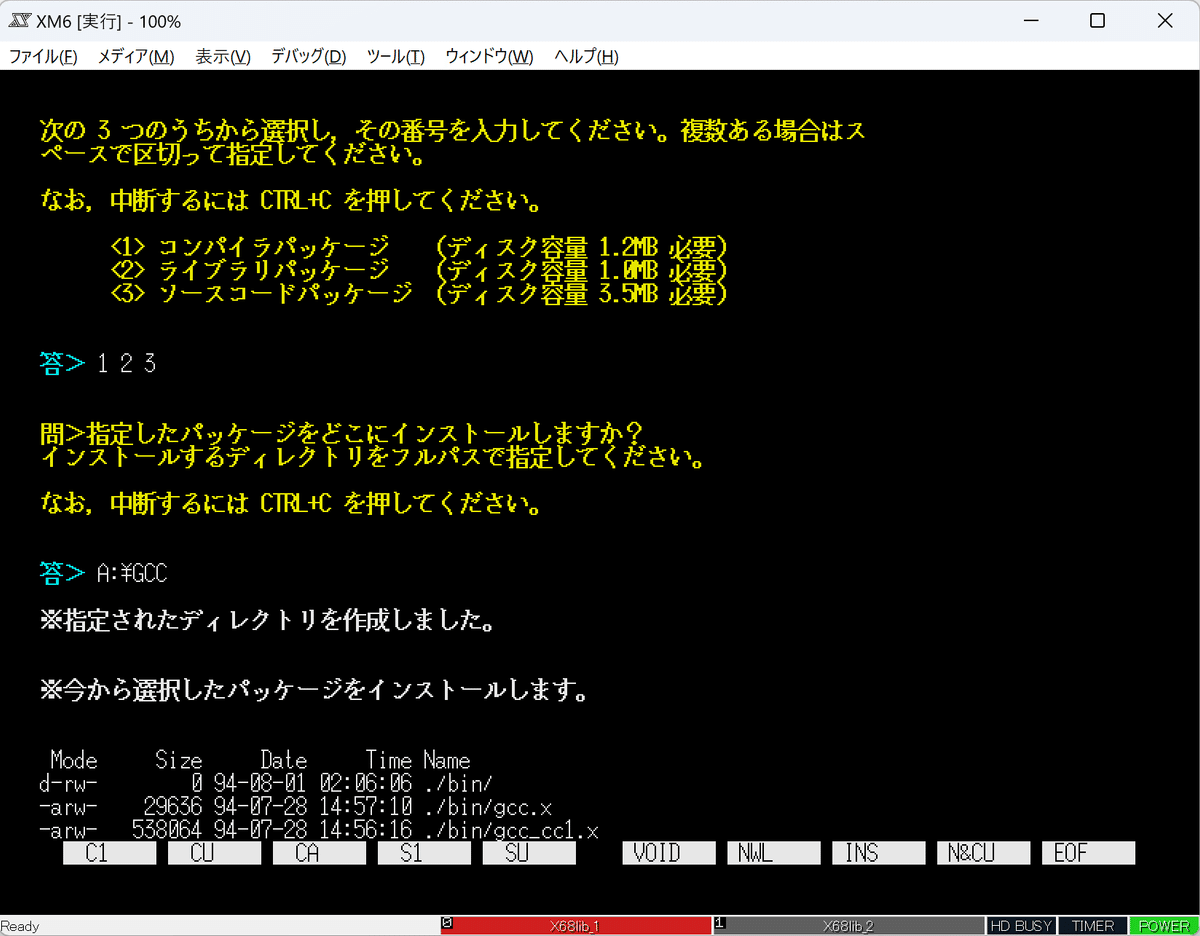
ぞろぞろとファイルがコピーされていきます…
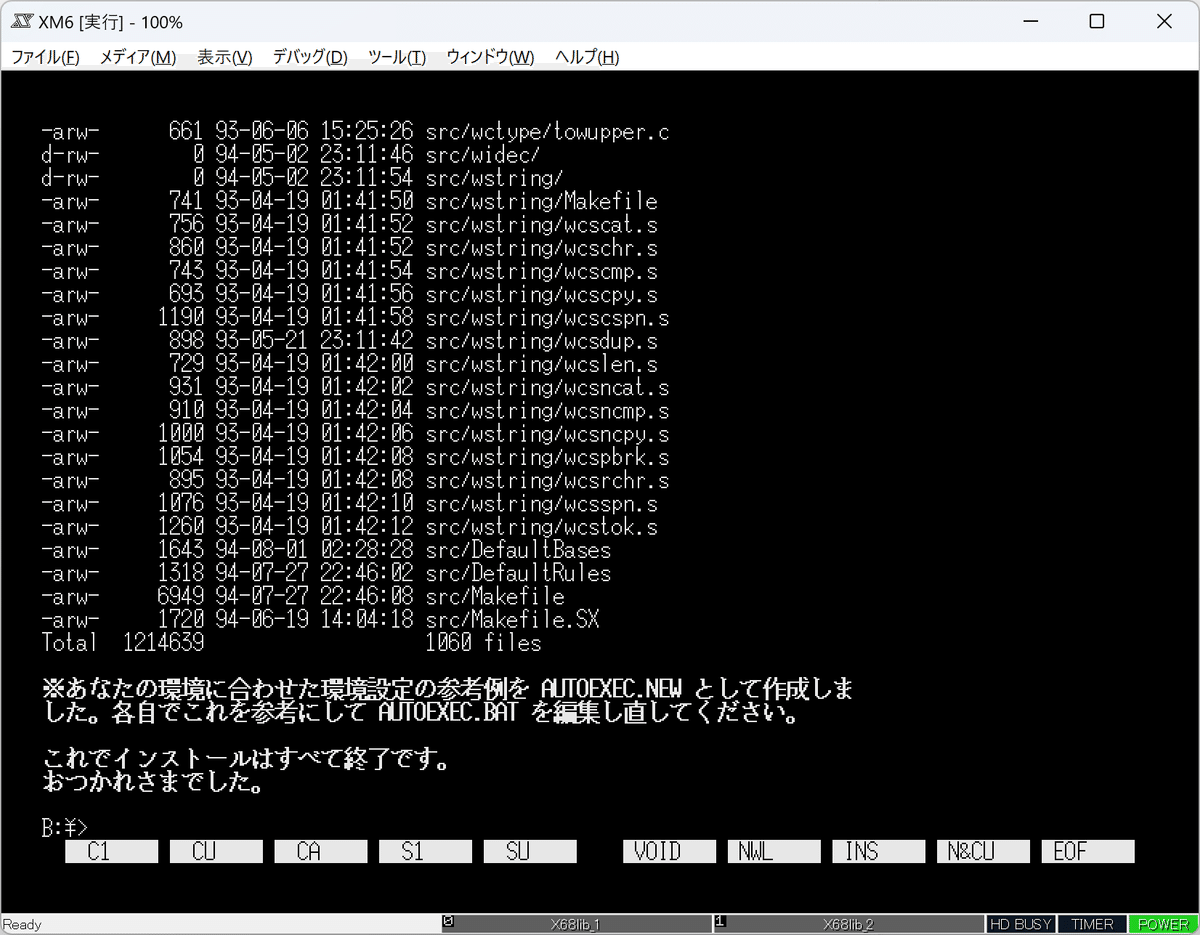
どうやら、AUTOEXEC.NEWというファイルに環境変数が保存されたっぽいです。
AUTOEXEC.BATの検討
作成されたautoexec.newを見てみましょう。
rem
rem *** created by gcc/libc installer ***
rem
rem AUTOEXEC.BAT に以下の記述を加えてください。
rem
set path=A:\GCC\bin;%path%
set GCC_AS=has
set GCC_LINK=hlk
set include=A:\GCC\include
set lib=A:\GCC\lib
set GCC_LIB=.a
set GCC_NO_XCLIB=yesははーん、AUTOEXEC.BATに追加すれば良さそうです。
X68000で編集するのは面倒なので、D:ドライブにコピーした後、Windowsのメモ帳で編集しましょう。
copy A:\autoexec.new D:\LibC[Enter]
AUTOEXEC.BATとautoexec.newをメモ帳で開きます。

赤い部分をAUTOEXEC.BATへ反映させます。
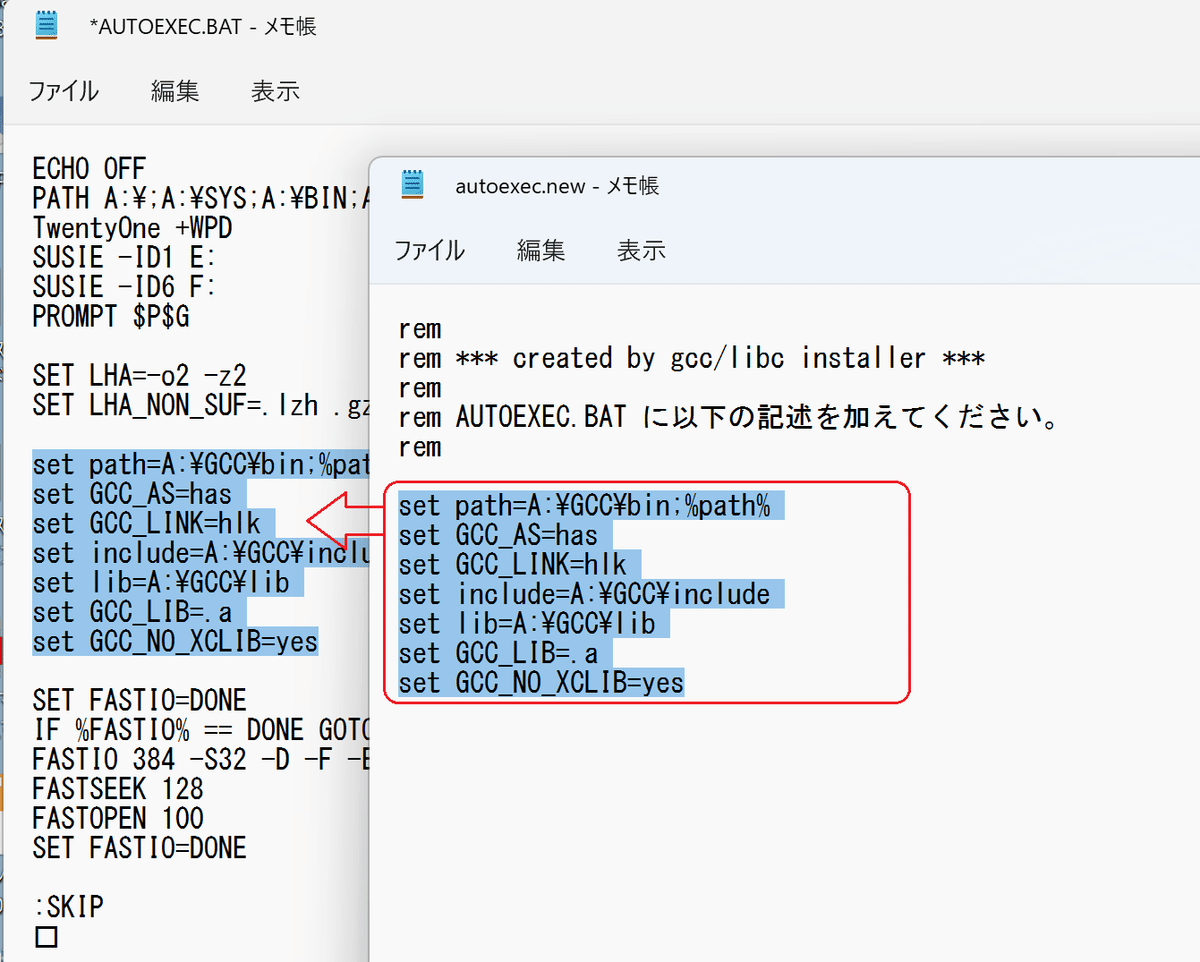
ファイル名を$${\fbox{AUTOEXEC.GCC}}$$に、エンコードを$${\fbox{ANSI}}$$ で$${\fbox{保存(S)}}$$します。

あちゃ、ファイル名がAUTOEXEC.GCC.txtとなっちゃいました。AUTOEXEC.GCCとリネームしてください。
作ったファイルをA:¥へコピーします。
copy D:\LivC\AUTOEXEC.GCC A:\[Enter]
さて、A:にあるAUTOEXEC.*を確認します。
A:[Enter]
dir AUTOEXEC.*[Enter]
AUTOEXEC.BATをAUTOEXEC.ORGにリネームしましょう。
AUTOEXEC.GCCをAUTOEXEC.BATにリネームしましょう。
cd A:\[Enter]
ren AUTOEXEC.BAT AUTOEXEC.ORG[Enter]
ren AUTOEXEC.GCC AUTOEXEC.BAT[Enter]
X68000(XM6typeG)を電源OFF後、起動しましょう。
電源OFFを選択すれば、FDイメージを仮想的に自動でイジェクトしてくれます。
コンパイルしてみる
hello worldしてみる
前回Dドライブに作ったHELLO.Cをコンパイルしてみます。
ちなみにこんな感じでした。
#include <stdio.h>
main(){
printf("hello world\n");
}
では、コンパイル実行します。
gcc -O HELLO.C[Enter]
無事コンパイルできているか見てみましょう。
dir HELLO.*[Enter]
おぉ、実行ファイル(xファイル)が出来てます。
では実行してみましょう。
hello[Enter]![[Pasted image 20230225231907.png]]

表示されました。
おそらく無事インストール終了です。
